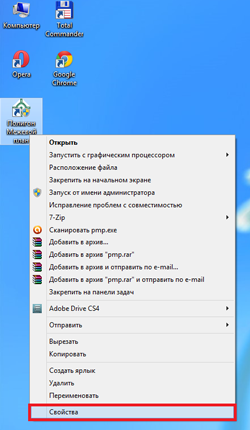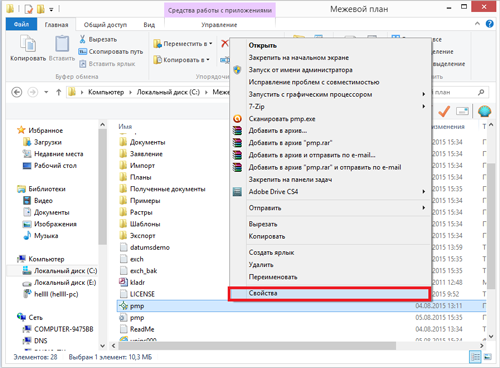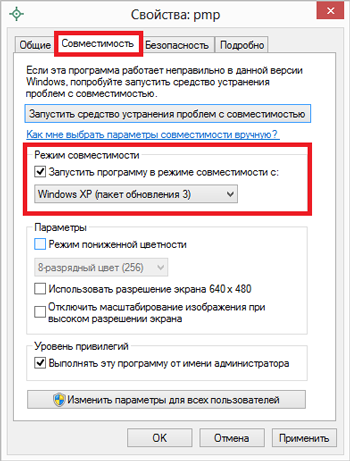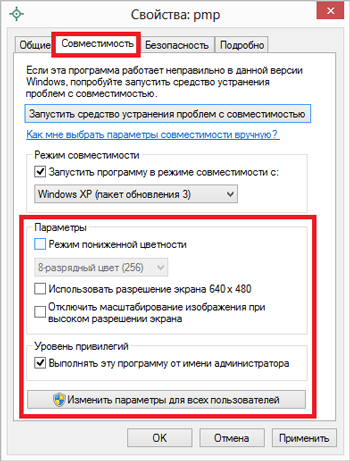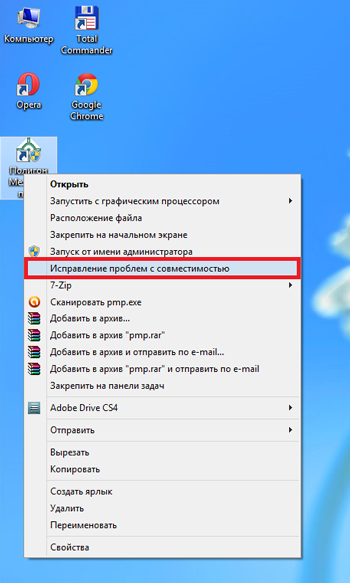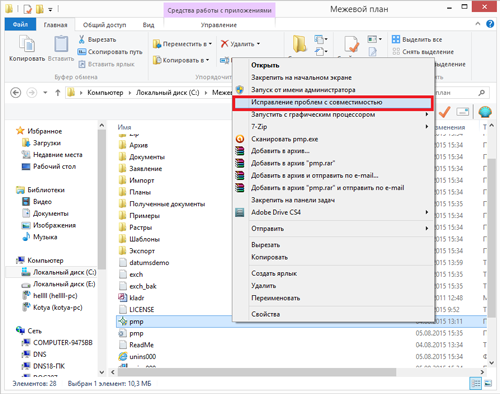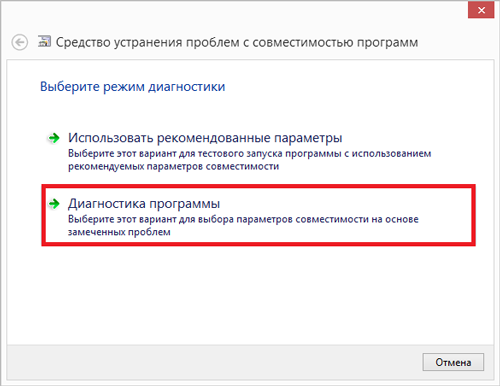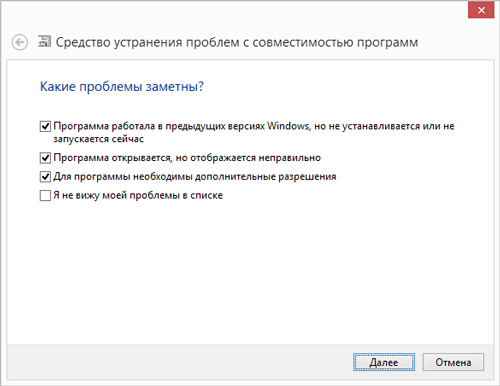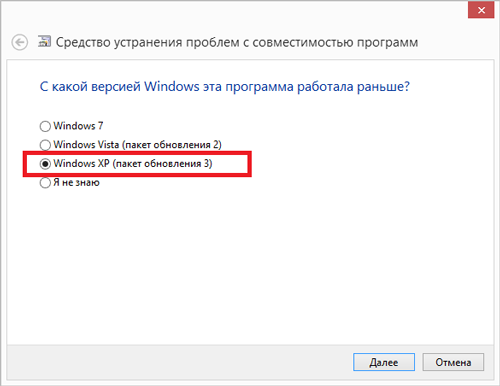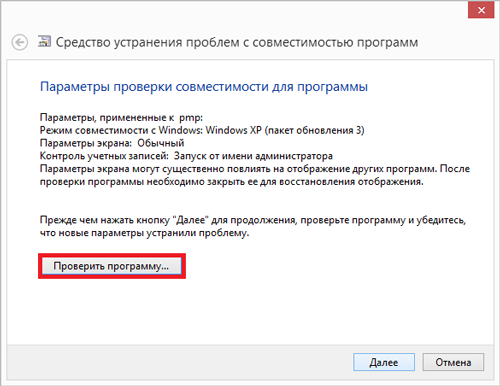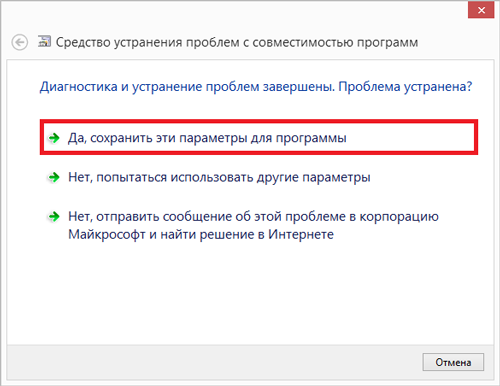05.08.2015
Запуск программ в режиме совместимости
У некоторых пользователей программ серии «Полигон» с операционными системами (ОС) Windows 7/8/8.1 могут возникнуть проблемы при выполнении импорта координат и/или изображения из программы MapInfo – импорт не осуществляется.
Для решения данной проблемы рекомендуется запустить и программу MapInfo, и программу серии «Полигон» в режиме совместимости.
Режим совместимости в ОС Windows 7/8/8.1 предназначен для установки и запуска приложений, написанных для более ранних версий ОС, таких как Windows Vista, Windows XP и т.п.
В данной статье рассмотрим на примере программ «Полигон: Межевой план», как настроить параметры совместимости.
Внимание! Программу MapInfo также необходимо запустить в режиме совместимости. Действия будут полностью аналогичны действиям, описанным в данной инструкции.
Запустить программы в режиме совместимости можно 2–я способами:
- Изменение параметров совместимости вручную;
- С помощью средства устранения проблем с совместимостью программ.
Изменение параметров совместимости вручную
1. Щелкните по ярлыку программы «Полигон: Межевой план» правой клавишей мыши и выберите пункт меню «Свойства»:
2. Перейдите на вкладку «Совместимость». Установите галочку «Запустить программу в режиме совместимости» и выберите «Windows XP (пакет обновлений 3)»:
3. Установите параметры (если необходимо).
1. Щелкните по ярлыку программы «Полигон: Межевой план» правой клавишей мыши и выберите пункт меню «Исправление неполадок совместимости»:
2. Выберите «Диагностика программы»:
3. Укажите, какие проблемы наблюдались, и нажмите «Далее»:
4. Выберите версию Windows, в которой программа работала.Рекомендуем выбирать «Windows XP (пакет обновлений 3)»:
5. Нажмите «Проверить программу...» (либо «Запуск программы») и убедитесь, что программа работает, затем нажмите «Далее»:
6. Если приложение работает, выберите «Да, сохранить эти параметры для программы»:
Если ошибка осталась, нажмите «Нет, попытаться использовать другие параметры» и повторите действия.
Почему кадастровые компании выбирают Полигон: CRM
05.12.2025
Новый семестр в колледже: составляем расписание на 2026 год без потери данных
05.12.2025
Итоги вебинара «Комплексное управление детским садом: автоматизация питания, здоровья и развития детей»
05.12.2025
Итоги практикума «Образование земельного участка из государственных земель»
04.12.2025
Новая версия программы «Полигон Про: Лесная декларация» от 03.12.2025 г.
04.12.2025
Переход на КриптоПро CSP 5.0: почему необходимо перейти до 15 января 2026 года
01.12.2025